一.创建一个仓库.
1.1、点击网页右上角头像旁边的小三角,找到Your profile后点击。
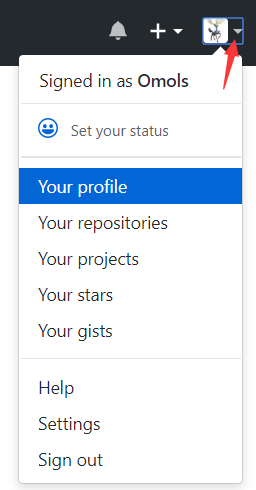
1.2、切换到repository选项卡,点击New
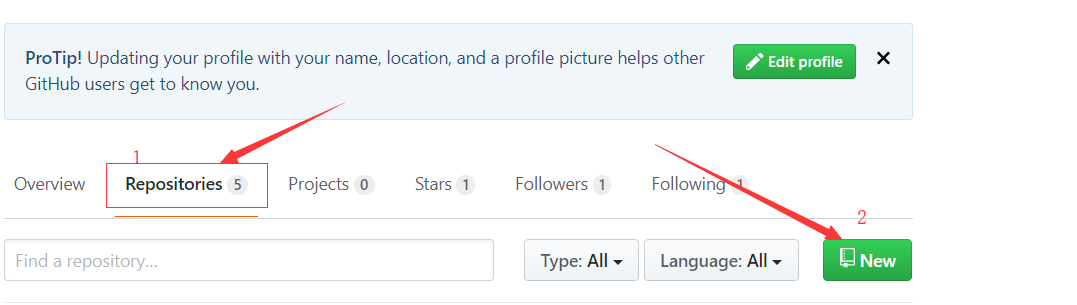
1.3、随后是创建仓库信息
创建完成后即可看见这个仓库的地址等等信息。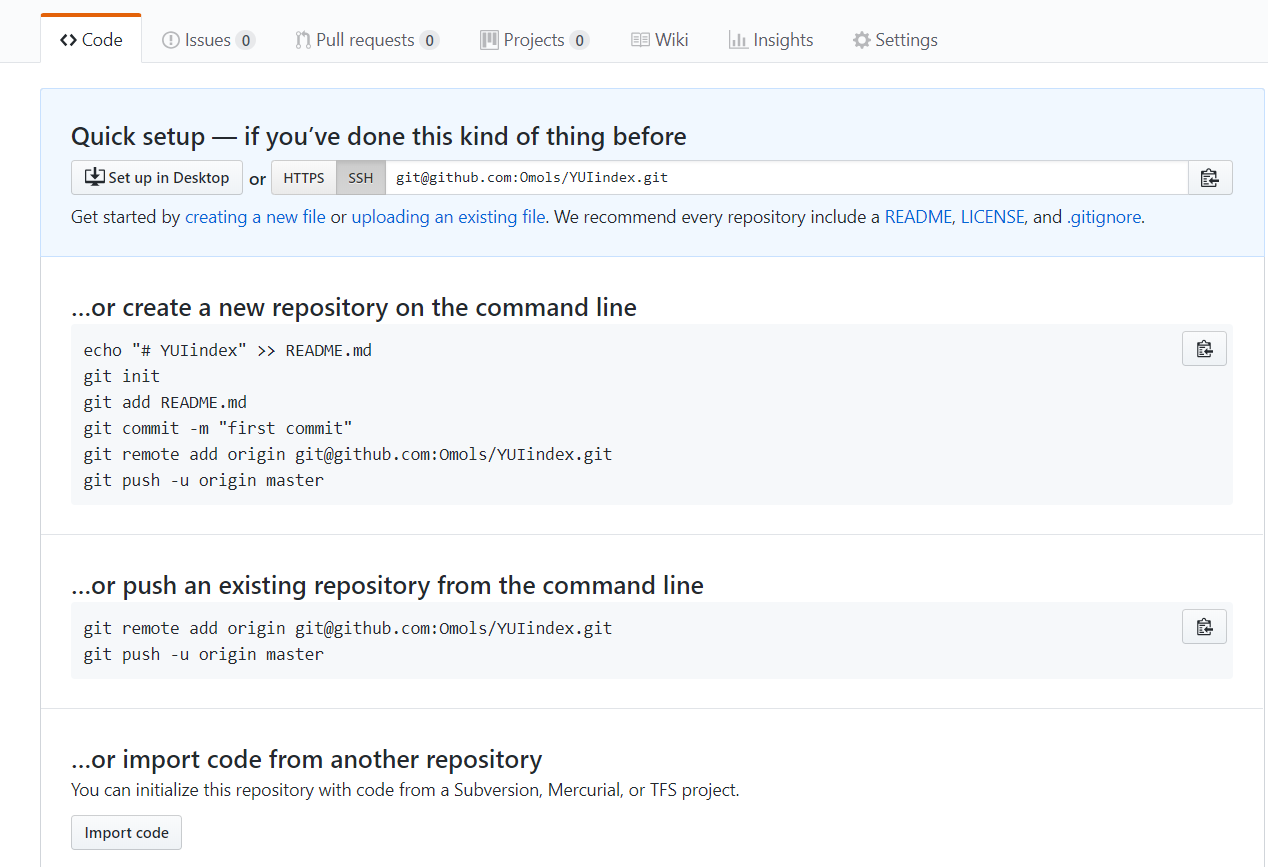
git init //把这个目录变成Git可以管理的仓库
二,绑定用户后并设置SSH Key
打开git-bash.exe
因为Git是分布式版本控制系统,所以需要填写用户名和邮箱作为一个标识,用户和邮箱为你github注册的账号和邮箱
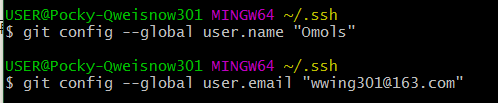
sh key是加密传输。
加密传输的算法有好多,git使用rsa,rsa要解决的一个核心问题是,如何使用一对特定的数字,使其中一个数字可以用来加密,而另外一个数字可以用来解密。这两个数字就是在使用git和github的时候所遇到的public key也就是公钥以及private key私钥。
其中,公钥就是那个用来加密的数字,这也就是为什么你在本机生成了公钥之后,要上传到github的原因。从github发回来的,用那公钥加密过的数据,可以用你本地的私钥来还原。
如果key丢失了,不管是公钥还是私钥,丢失一个都不能用了,解决方法也很简单,重新再生成一次,然后在github.com里再设置一次就行。
2.1、生成SSH Key
首先检查是否已生成密钥 cd ~/.ssh,ls如果有3个文件,则密钥已经生成,id_rsa.pub就是公钥

也可以打开我的电脑C:\Users\specter\.ssh 里面找到
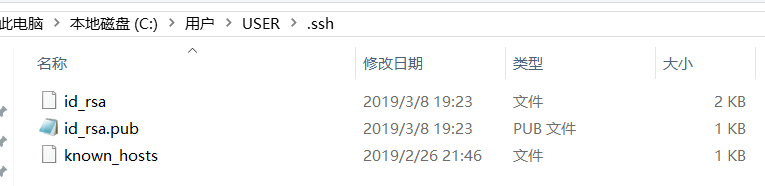
如果没有生成,那么通过$ ssh-keygen -t rsa -C “自己的邮箱”来生成。
1)是路径确认,直接按回车存默认路径即可
2)直接回车键,这里我们不使用密码进行登录, 用密码太麻烦;
3)直接回车键

生成成功后,去对应目录C:\Users\.ssh里用记事本打开id_rsa.pub,得到ssh key公钥

2.2随后为账号配置SSH Key
github页面右上角展开个人头像的小三角,点击settings

然后打开SSH keys菜单, 点击Add SSH key新增密钥,填上标题,可以跟仓库保持一致,方便区分。
接着将id_rsa.pub文件中key粘贴到此,最后Add key生成密钥。
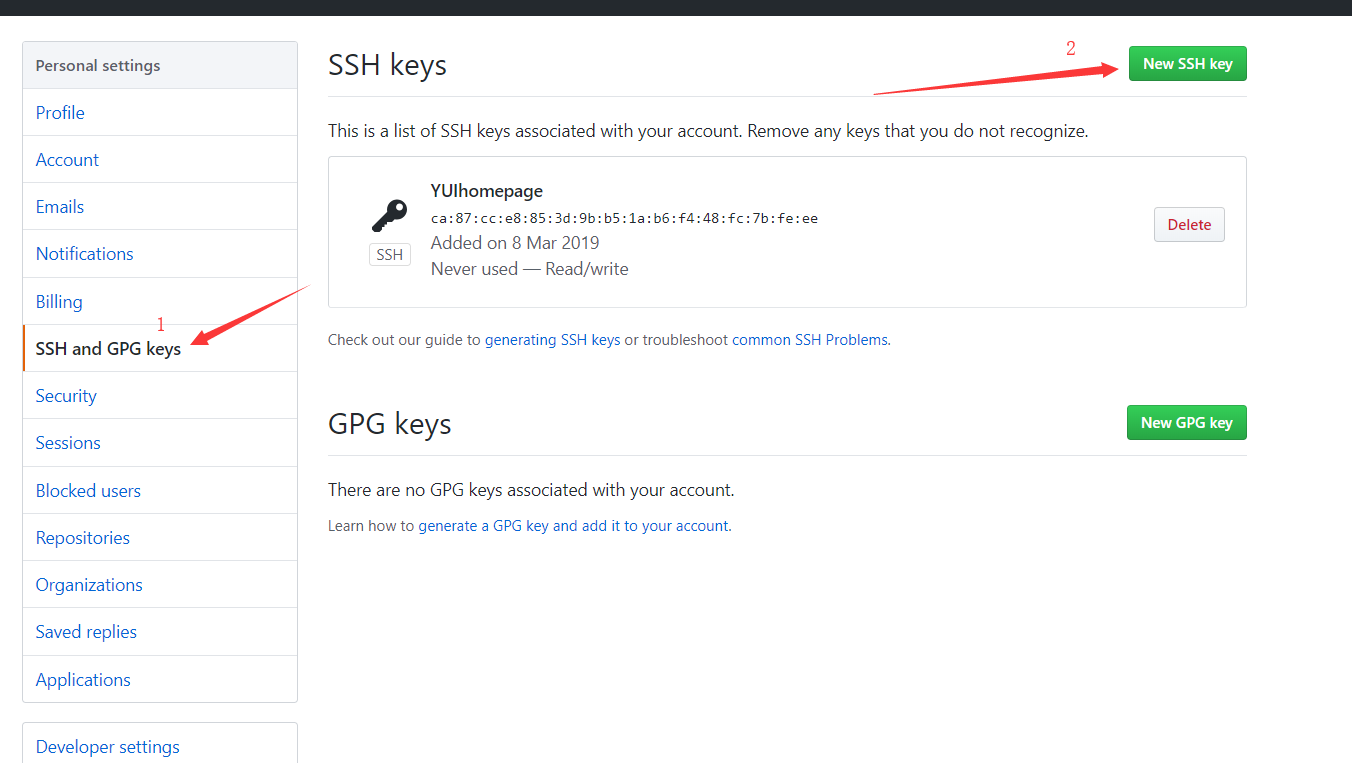
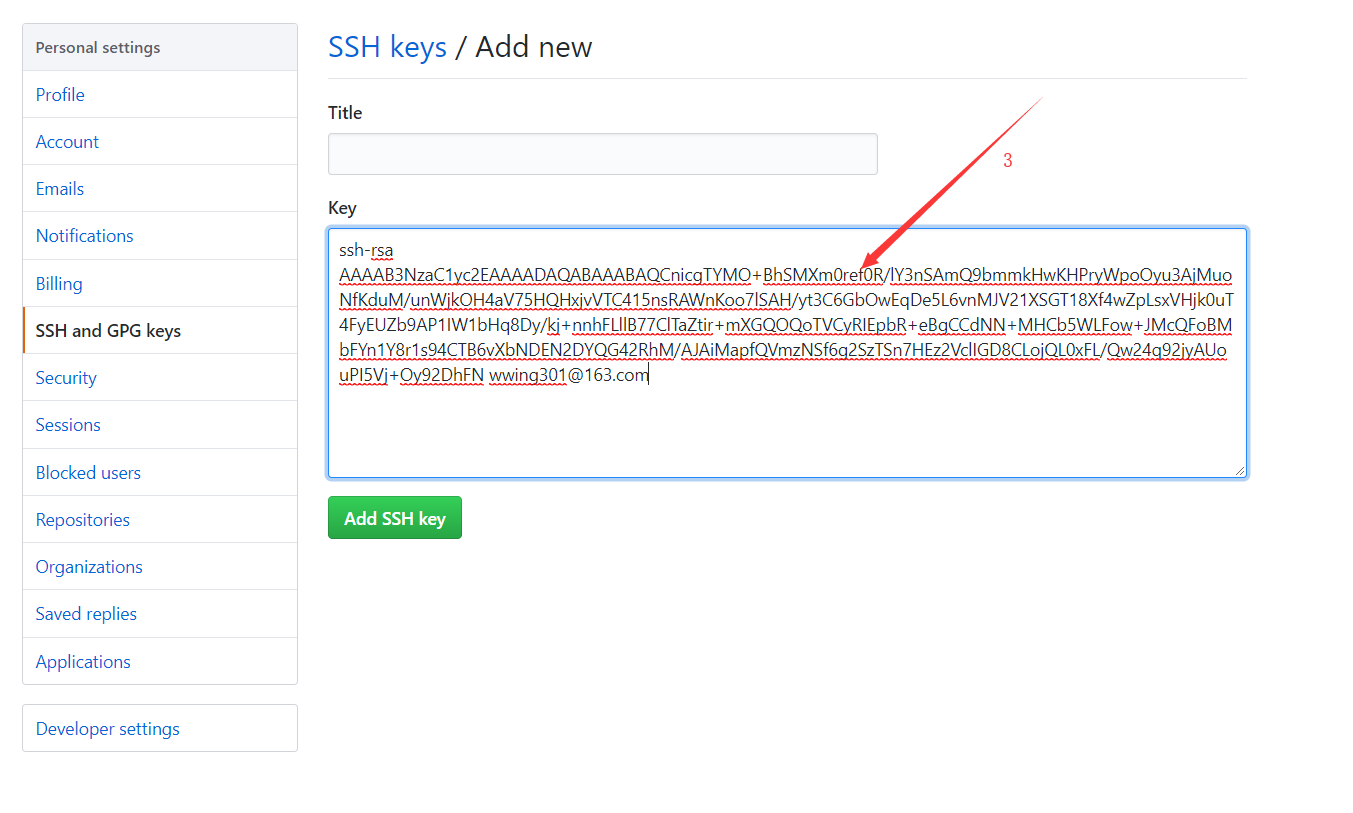
配置完成
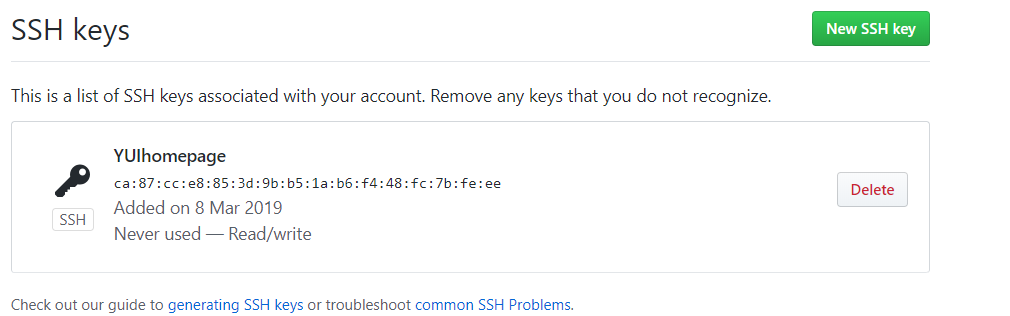
三、上传本地项目到GITHUB
3.1、创建一个本地目录

3.2、建立本地仓库
执行指令:git init
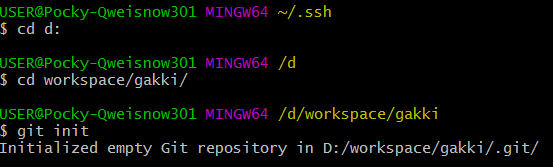
初始化成功后查看项目里的隐藏文件夹.git
这个目录是Git用来跟踪管理版本库的,不能擅自修改
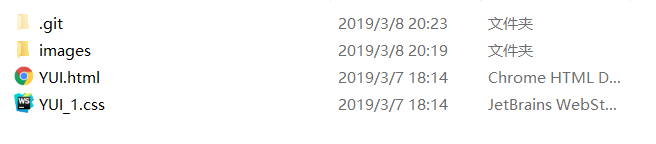
接着,将所有文件添加到仓库
执行指令:git add .

然后,把文件提交到仓库,双引号内是提交注释。
执行指令:git commit -m "提交文件"
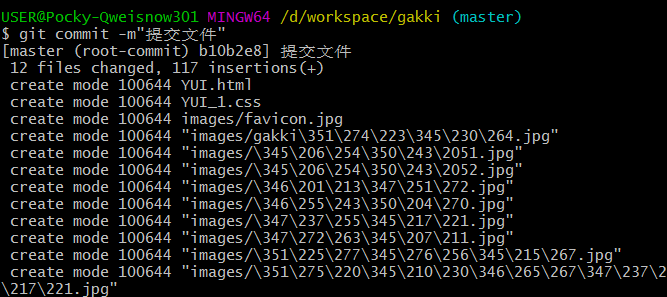
本地仓库就建立好了。
3.3、关联GITHUB仓库
到github 仓库复制仓库地址
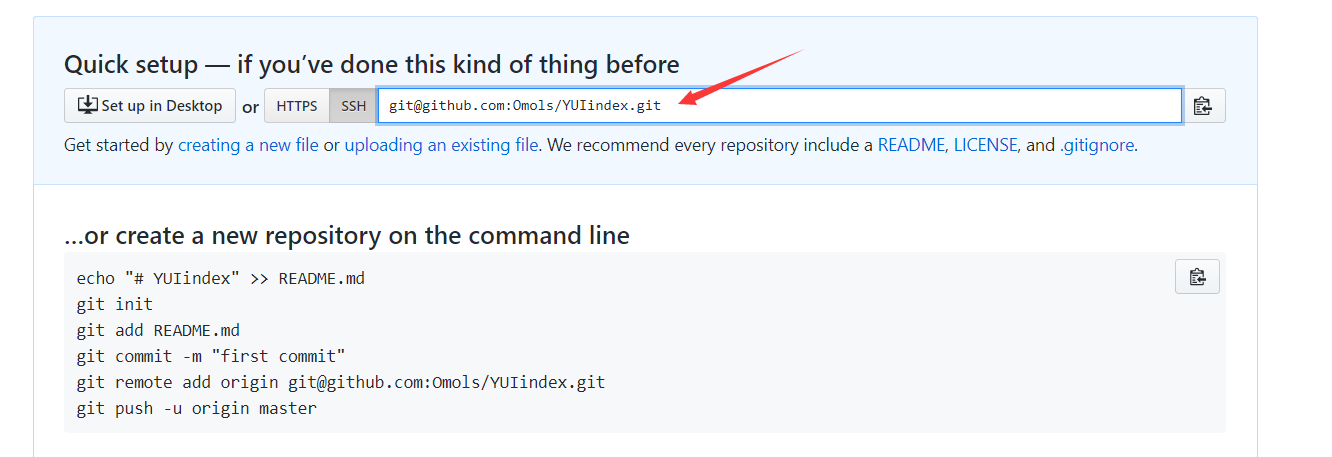
然后执行指令:git remote add origin git 加上上面复制的仓库地址

3.4、上传本地代码
执行指令:git push -u origin master
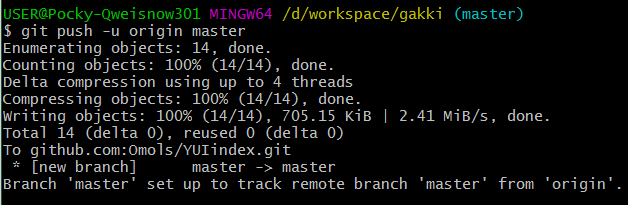
ps:如果出现要输入yes/no 输入yes即可
在GITHUB的仓库内就可以看见了

1.1、点击网页右上角头像旁边的小三角,找到Your profile后点击。
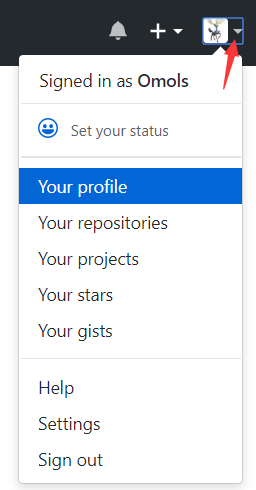
1.2、切换到repository选项卡,点击New
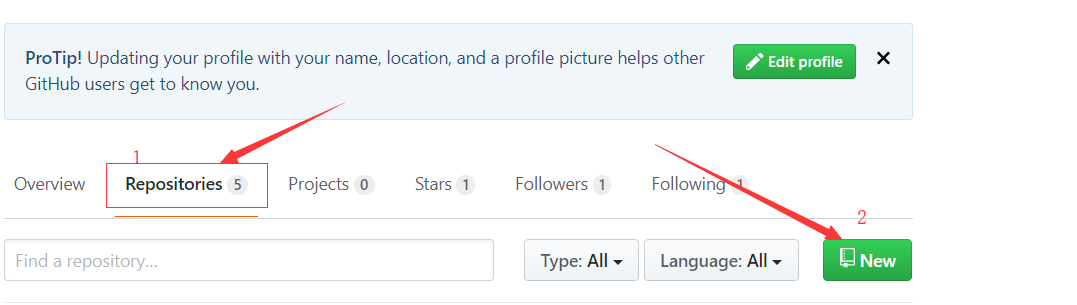
1.3、随后是创建仓库信息
创建完成后即可看见这个仓库的地址等等信息。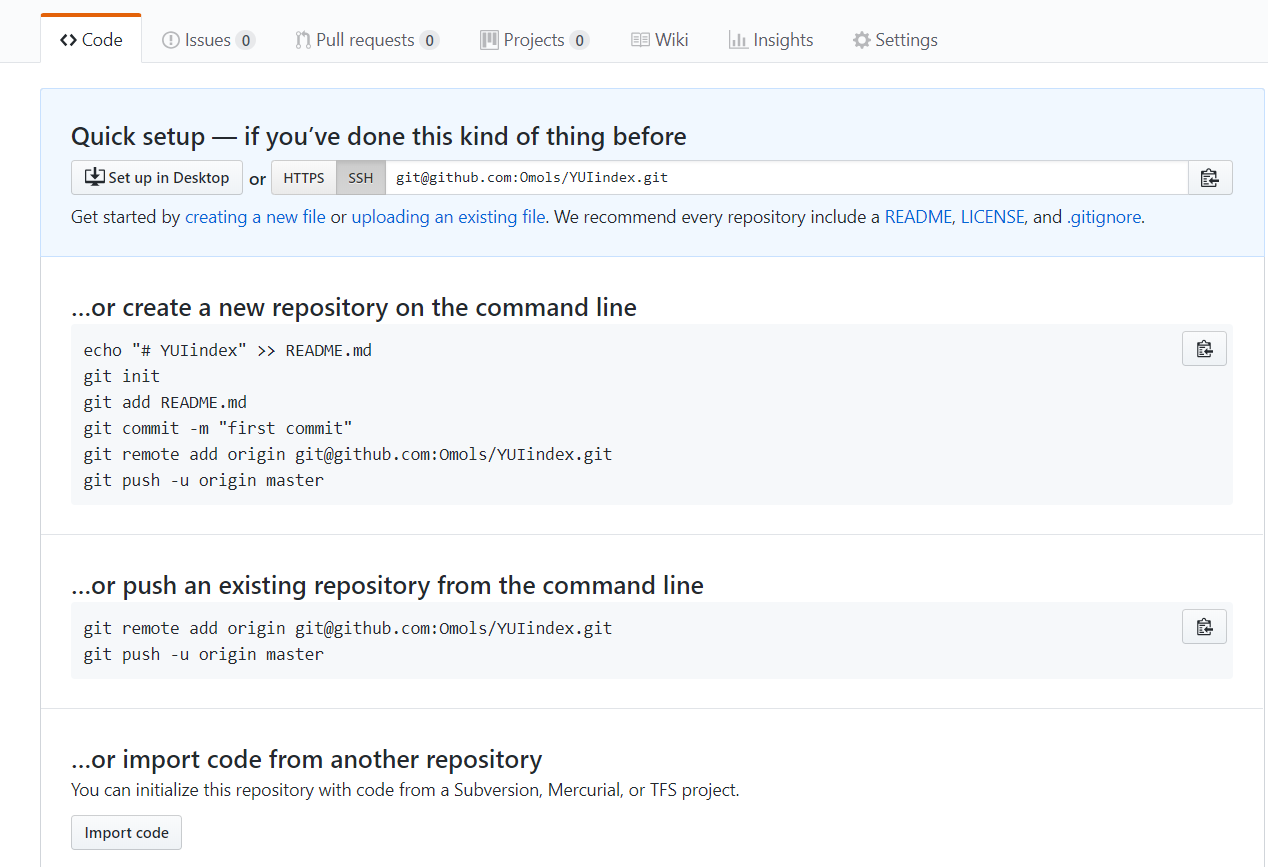
git init //把这个目录变成Git可以管理的仓库
二,绑定用户后并设置SSH Key
打开git-bash.exe
因为Git是分布式版本控制系统,所以需要填写用户名和邮箱作为一个标识,用户和邮箱为你github注册的账号和邮箱
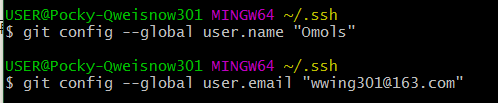
sh key是加密传输。
加密传输的算法有好多,git使用rsa,rsa要解决的一个核心问题是,如何使用一对特定的数字,使其中一个数字可以用来加密,而另外一个数字可以用来解密。这两个数字就是在使用git和github的时候所遇到的public key也就是公钥以及private key私钥。
其中,公钥就是那个用来加密的数字,这也就是为什么你在本机生成了公钥之后,要上传到github的原因。从github发回来的,用那公钥加密过的数据,可以用你本地的私钥来还原。
如果key丢失了,不管是公钥还是私钥,丢失一个都不能用了,解决方法也很简单,重新再生成一次,然后在github.com里再设置一次就行。
2.1、生成SSH Key
首先检查是否已生成密钥 cd ~/.ssh,ls如果有3个文件,则密钥已经生成,id_rsa.pub就是公钥

也可以打开我的电脑C:\Users\specter\.ssh 里面找到
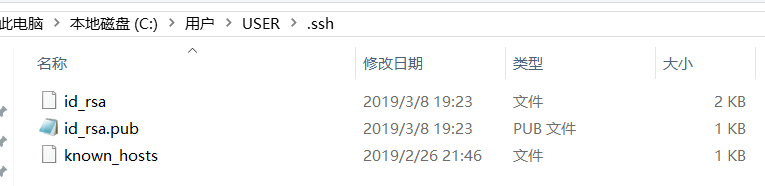
如果没有生成,那么通过$ ssh-keygen -t rsa -C “自己的邮箱”来生成。
1)是路径确认,直接按回车存默认路径即可
2)直接回车键,这里我们不使用密码进行登录, 用密码太麻烦;
3)直接回车键

生成成功后,去对应目录C:\Users\.ssh里用记事本打开id_rsa.pub,得到ssh key公钥

2.2随后为账号配置SSH Key
github页面右上角展开个人头像的小三角,点击settings

然后打开SSH keys菜单, 点击Add SSH key新增密钥,填上标题,可以跟仓库保持一致,方便区分。
接着将id_rsa.pub文件中key粘贴到此,最后Add key生成密钥。
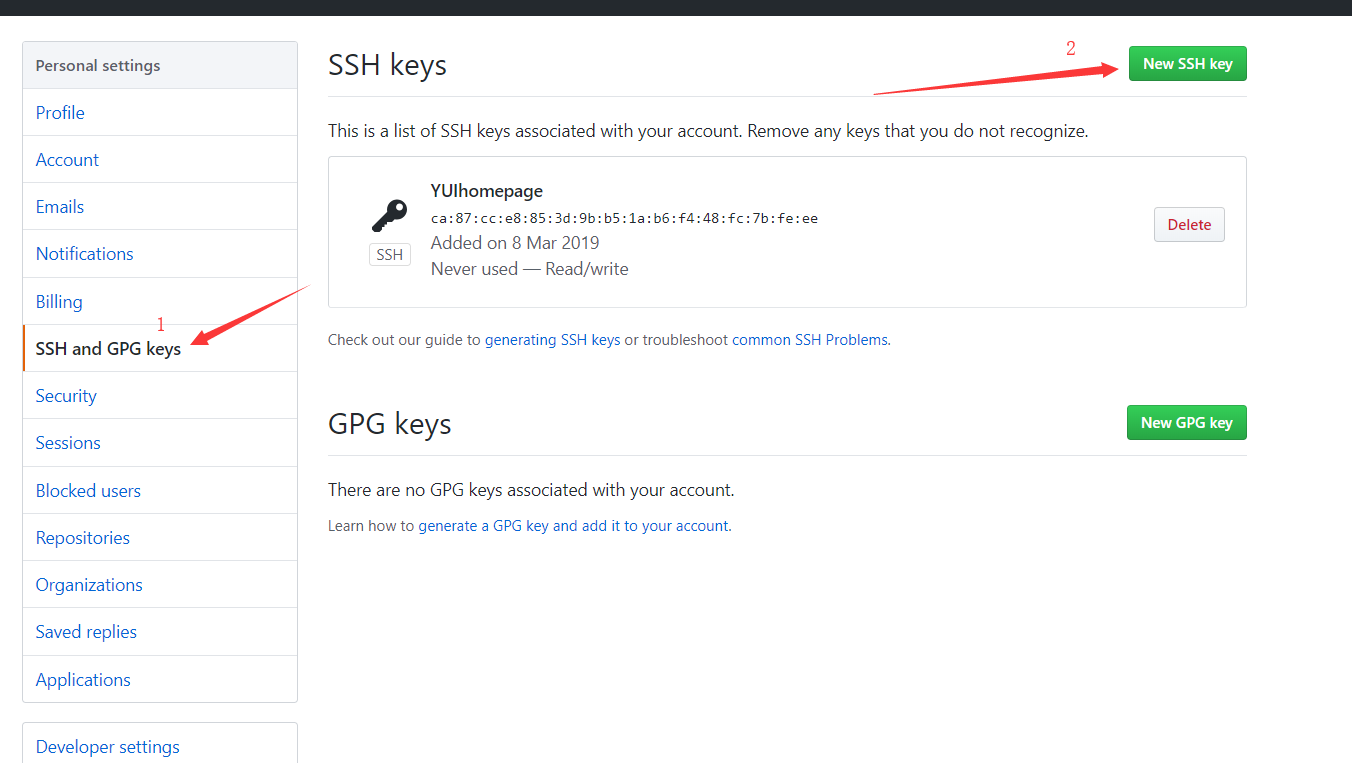
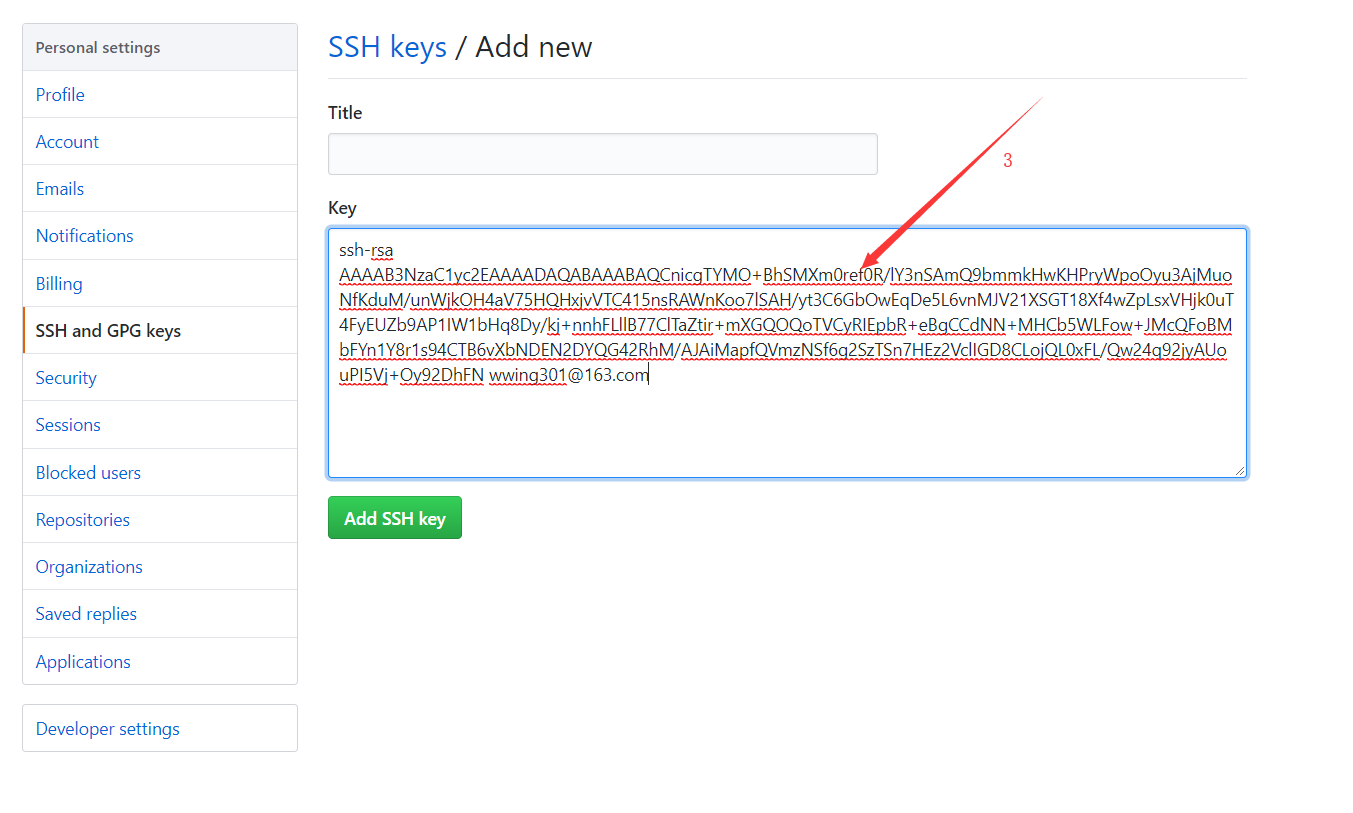
配置完成
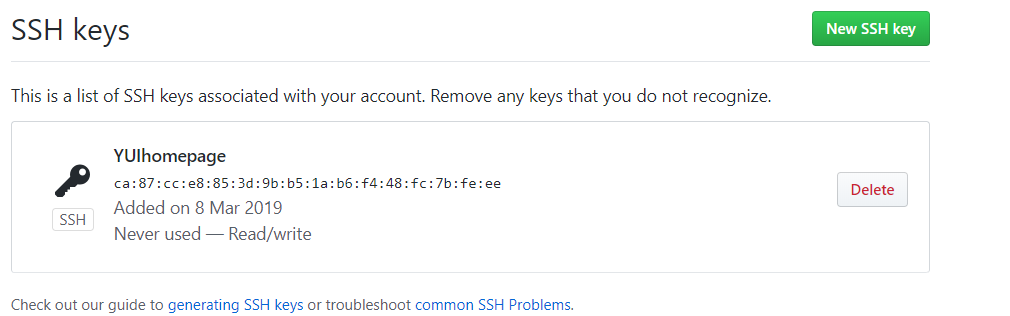
三、上传本地项目到GITHUB
3.1、创建一个本地目录

3.2、建立本地仓库
执行指令:git init
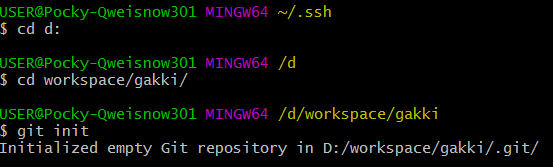
初始化成功后查看项目里的隐藏文件夹.git
这个目录是Git用来跟踪管理版本库的,不能擅自修改
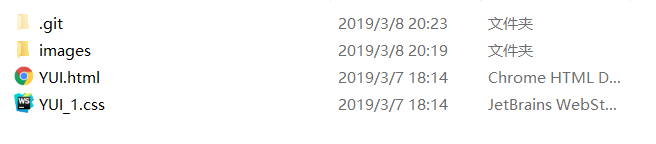
接着,将所有文件添加到仓库
执行指令:git add .

然后,把文件提交到仓库,双引号内是提交注释。
执行指令:git commit -m "提交文件"
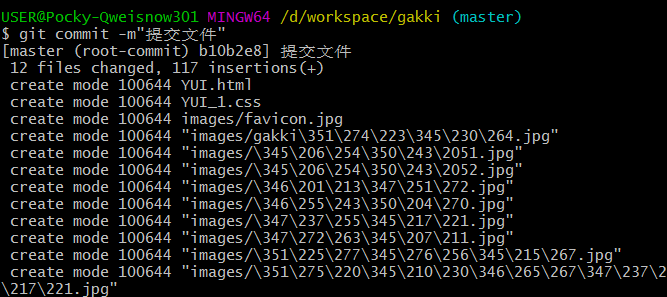
本地仓库就建立好了。
3.3、关联GITHUB仓库
到github 仓库复制仓库地址
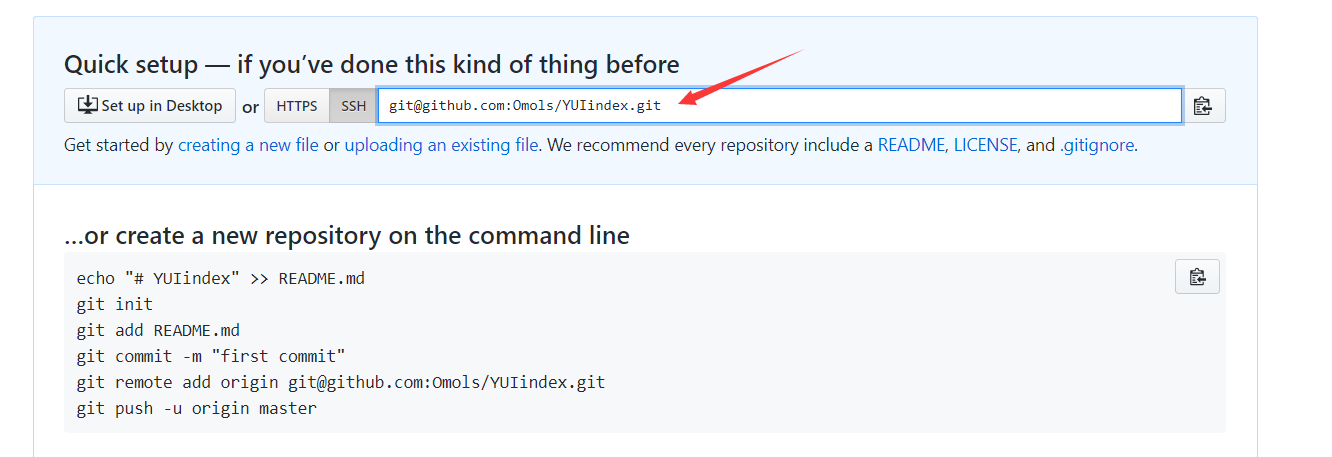
然后执行指令:git remote add origin git 加上上面复制的仓库地址

3.4、上传本地代码
执行指令:git push -u origin master
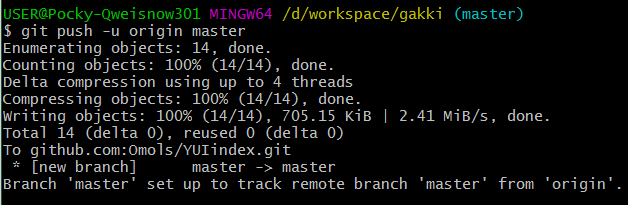
ps:如果出现要输入yes/no 输入yes即可
在GITHUB的仓库内就可以看见了
